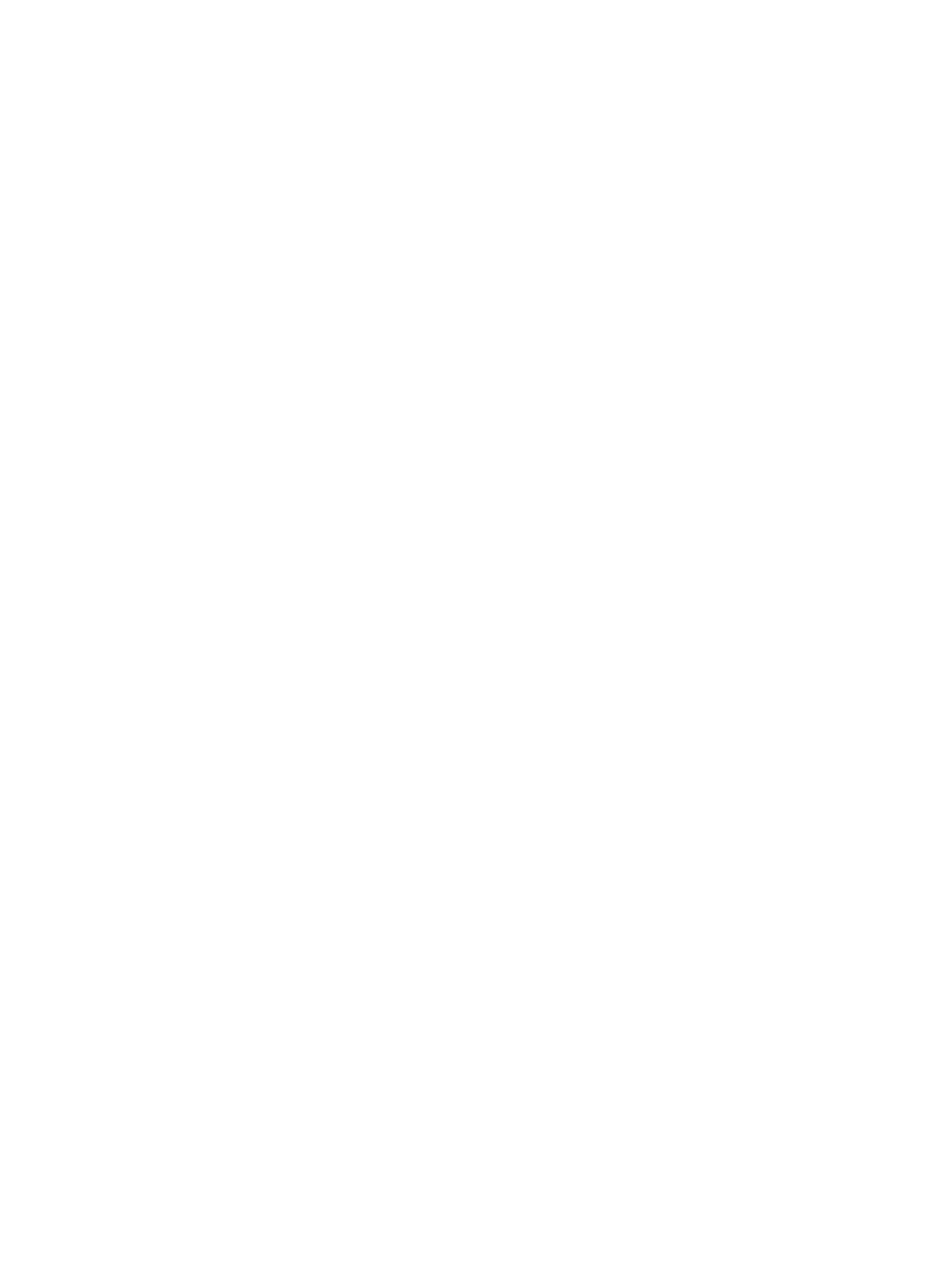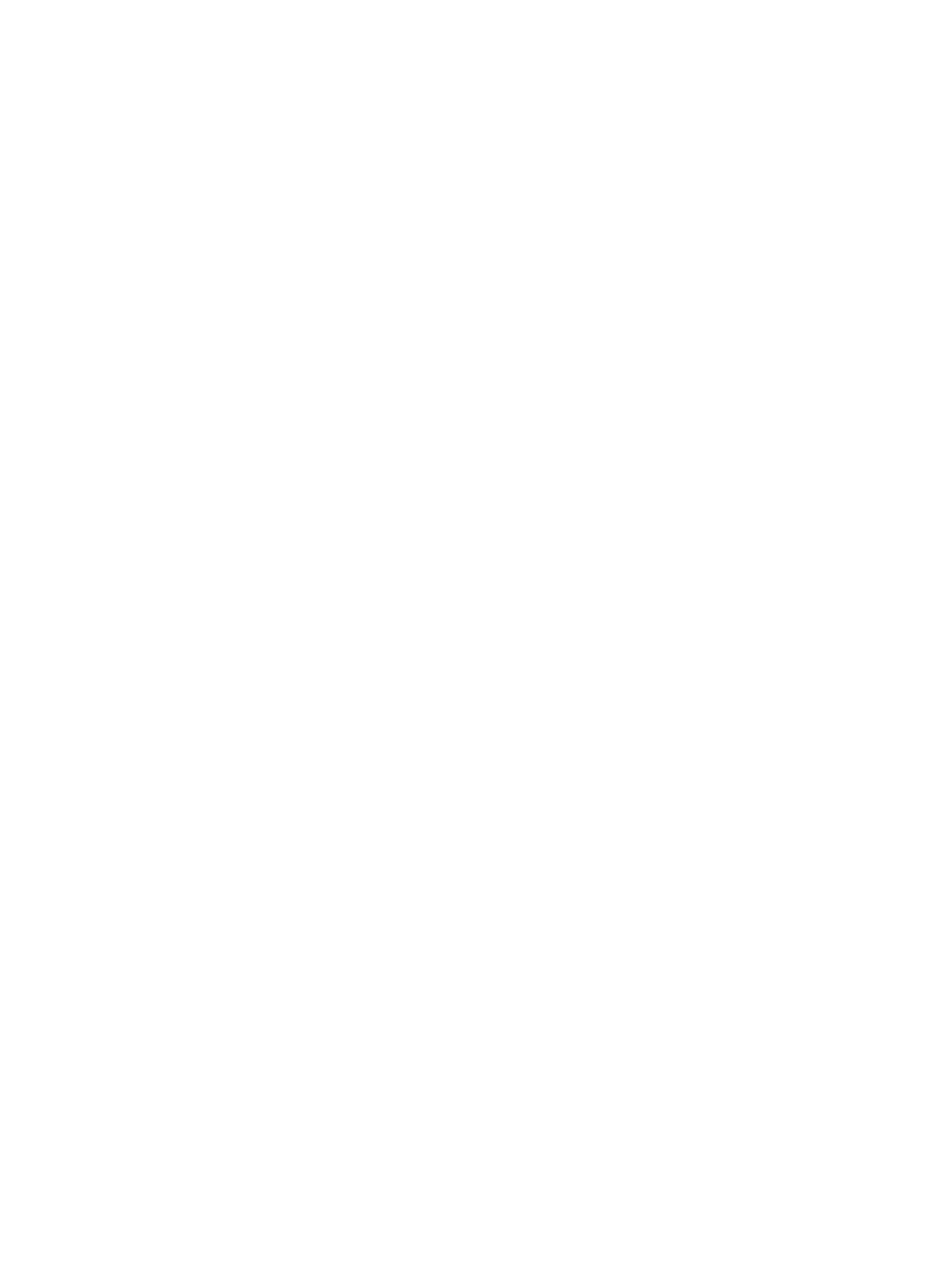
8 Rozwiązywanie problemów .......................................................................................................................... 47
Problemy związane z zacięciami i pobieraniem papieru .................................................................................... 47
Usuwanie zacięcia papieru ................................................................................................................ 47
Instrukcje dotyczące usuwania zacięć papieru .............................................................. 47
Sposoby unikania zacięć papieru ...................................................................................................... 48
Rozwiązywanie problemów z pobieraniem papieru ......................................................................... 49
Problem związany z drukowaniem ...................................................................................................................... 49
Naprawianie problemu z niedrukowaniem strony (nie można drukować) ....................................... 49
Ogólne instrukcje dotyczące rozwiązywania problemów z drukowaniem .................... 49
Naprawianie problemów z jakością wydruku ................................................................................... 53
Ogólne instrukcje dotyczące rozwiązywania problemów z jakością wydruku .............. 53
Problemy z siecią i połączeniem ......................................................................................................................... 56
Naprawianie połączenia bezprzewodowego .................................................................................... 56
Znajdowanie ustawień sieciowych dla połączenia bezprzewodowego ........................................... 57
Naprawianie połączenia Wi-Fi Direct ................................................................................................ 57
Problemy sprzętowe drukarki ............................................................................................................................. 58
Pomoc z poziomu panelu sterowania drukarki ................................................................................................... 59
Omówienie raportów drukarki ............................................................................................................................ 59
Raport o stanie drukarki ................................................................................................................... 59
Strona konguracji sieci .................................................................................................................... 59
Raport o jakości wydruku .................................................................................................................. 59
Raport z testu sieci bezprzewodowej ............................................................................................... 59
Rozwiązywanie problemów związanych z używaniem usługi HP ePrint ........................................................... 60
Konserwacja drukarki .......................................................................................................................................... 60
Czyszczenie obudowy ....................................................................................................................... 61
Konserwacja głowic drukujących i pojemników z tuszem ................................................................ 61
Przywracanie ustawień oraz ustawień domyślnych ........................................................................................... 62
Pomoc techniczna rmy HP ................................................................................................................................. 62
Załącznik A Informacje techniczne ................................................................................................................... 64
Dane techniczne .................................................................................................................................................. 64
Informacje prawne ............................................................................................................................................... 65
Numer modelu (prawny): .................................................................................................................. 66
Oświadczenie FCC .............................................................................................................................. 66
Informacje dla użytkowników w Korei .............................................................................................. 66
Oświadczenie o zgodności VCCI (klasa B) dla użytkowników w Japonii ........................................... 67
Informacje dotyczące przewodu zasilającego dla użytkowników w Japonii ................................... 67
Oświadczenie dotyczące miejsc pracy wyposażonych w monitory dla Niemiec ............................. 67
Uwagi regulacyjne dla użytkowników z Unii Europejskiej ................................................................ 67
Urządzenia z funkcjami komunikacji bezprzewodowej .................................................. 67
Deklaracja zgodności ........................................................................................................................ 69
PLWW vii